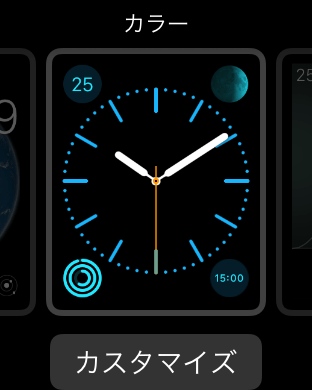Apple Watchの「小技・裏ワザ」まとめ
2015/07/22
iPhoneの機能は「Apple Watch」にもあるのか?
多くのApple Watchユーザーを悩ませている問題。
それは「iPhoneで普通にやっていた操作をApple Watchでどうやるのかわからない」ではないでしょうか。
iPhoneやMacユーザーにとっても、Apple Watchは未知のデバイスのため操作方法は大きく異なります。
「Apple Watch」独自の小技や裏ワザを色々調べてみたのでまとめてみました。
1. 「Apple Watch」でスクリーンショットを撮る方法
デジタルクラウン(横についてる丸い部分)とサイドボタンを同時押しして、すぐ離します。
これでApple Watchにその時表示されていたスクリーンショットが撮影されます。
スポンサーリンク
写真はペアリングしているiPhoneの写真アプリに自動保存されます。
写真のサイズは「312×390ピクセル」です。
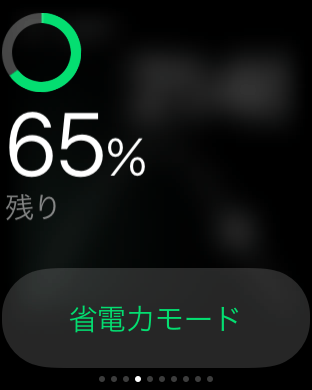
これ↑が実際に自分のApple Watchで撮ったスクリーンショットです。
2.「Apple Watch」の電池残量を確認する方法
方法は2つあります。
1つはウォッチフェイス(時計)が表示されている画面で上方向にスワイプします。
その後、左右にスワイプするとバッテリーの残量を示すグランスが表示されます。
2つ目はウォッチフェイス自体にバッテリー残量のグランスを表示する方法です。
まず、Apple Watchの画面を強く押します。「長押し」じゃなく「強く押す」です。
カスタマイズから、電池残量、天気や気温、日付などを表示させるか設定することが出来ます。
ただし文字盤によってはカスタマイズが出来ないため、個人的には1つ目の方法がオススメです。
Apple Watchといえば、何かとバッテリー問題が騒がれています。
スポンサーリンク
ティム・クック氏いわく通常操作で18時間とのことでしたが、今日1日いろいろいじってみましたが↑の写真の通り帰宅時には電池残量が65%も残っていました。
「通常操作」がどの程度が人によるでしょうが、予想よりバッテリーは持つようです。
3. Apple Watchをマナーモードに設定する
「設定」→「サウンドと振動」→「消音」をオンにする。
これだけです。うっかり電車内で着信音や通知音で目立たないように設定しましょう!
スポンサーリンク
4. Apple Watchの名前を変更する方法
デフォルトだとAppleアカウントの名前がそのまま表示されていると思います。
これを変えたい場合は「iPhone」のApple Watchアプリから設定します。Apple Watchからでは変更不可なのでご注意を。
「Apple Watchアプリ」→「設定」→「一般」→「情報」→「名前」→変更したい名前を入力しキーボードのDONEをクリック!
5. Apple Watchの文字盤をお好みのデザインに変更する
初期設定だと「ユーティリティ」と呼ばれるシンプルなアナログ時計が表示されます。
ミッキーの文字盤などお好みのデザインに変更する方法は以下の通りです。
ウォッチフェイス(時計の画面)で「強く押す」→左右にスワイプしてお好みのデザインを選択
非常にシンプルなのですが「タッチパネルを強く押す」という感圧タッチが今までのiPhoneやiPadにはなく、3月発売のMacbook Proから搭載された感圧式トラックパッドから搭載された新しい機能なので気づかない人が意外と多いかもしれません。
6. Apple Watchの「通知」を一括で消去する方法
Apple Watchの画面はiPhoneに比べて小さいので通知が沢山くると未読がたまって処理するのが大変です。
その通知を一括で消去する方法です。
ウォッチフェイス(時計の画面)で下方向にスワイプ→画面を強く押す
7. Apple Watchのカラーをグレイスケールに変更して電池の消耗を節約する
iPhoneから「Apple Watchアプリ」を開く→「一般」→「アクセシビリティ」→「グレイスケール」をオンにする
これでApple Watchの画面が鮮やかなカラーからグレイスケールに変更されます。
8. Apple WatchでSiriを起動する
デジタルクラウン(横についてる丸い部分)を長押しする。
もしくはApple Watchに対して、「Hey, Siri」と話しかける。
以上です。Siriはどこ?と探された方もいるかもしれません。
Apple Watchは腕にはめるという機能上、片手操作は出来ず必然的に両手を使うことになります。
SiriのAI機能が向上し手を使わずに声や目の動きだけで操作が完結出来るようになれば、Apple Watchに限らずスマートウォッチの市場が拡大していきそうです。
新しい機能を発見したら随時更新していきます!
ちなみに果たして発売日に受け取ることが出来るのか?問題は、家を出る前に届いたので大丈夫でした。
朝早くからありがとう!ヤマト運輸の人!
最新記事 by ふくえもん / FUKUEMON (全て見る)
- 行動経済学の「矛盾」 - 2025-05-03
- 【完全キャッシュレス & 顔認証を体験】リニューアル後の東京ドームの利便性と注意点 - 2022-03-29
- 【データでみる】プロ野球人気球団ランキング 2023年最新版 - 2021-04-01
- 【プロ野球】セ・リーグ全本拠地球場の現地観戦をA〜Dで項目別に評価 - 2020-11-23
- #GoToトラベル 「地域共通クーポン」 利用してわかった公式サイトに書かれていない注意点 - 2020-10-04
関連記事
-
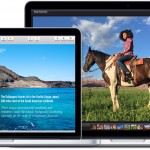
-
MacでWindows版オフィスを使う方法
Appleが販売しているMacintosh コンピュータに搭載されているのOS …
-

-
iPhone Xの予約を見送ってKindle Oasis (Newモデル)を予約した理由
2017年11月3日に発売予定のiPhone最新機種「iPhone X」 現在i …
-
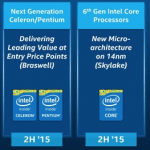
-
第6世代Coreプロセッサ「Skylake」 次期MacBook Proは2015年秋に発売か!?
Appleが第5世代CPU Broadwellを見送った理由 Appleのフラッ …
-
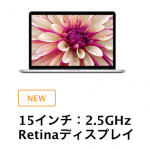
-
【速報】15インチ「新型 MacBook Pro」が本日発売開始!!
15インチ 「MacBook Pro 2015」が5月19日から発売開始 つい先 …
-
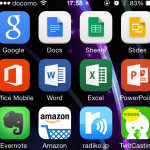
-
「Microsoft Office for iOS」が無料に!
昔からパソコンを利用している人なら誰もが一度は思うこと。 「Mic …
-

-
オシャレスマホ比較!「ALCATEL ONETOUCH IDOL 3」 vs「iPhone 6s」
フランス発のAndroidオシャレスマホ「ALCATEL ONETOUCH ID …
-

-
【2015年】アップル製品 年間発売スケジュールをまとめました
2015年1月2日(金)にアップルストアで販売されたLucky Bag(福袋)も …
-

-
【2015年(5月更新)】アップル製品 年間発売スケジュールをまとめました
(9/10追記) 【2015年(9月更新)】アップル製品 年間発売スケジュールを …
-

-
【比較】新型15インチ「MacBook Pro 2015」のスペックを旧モデルと比べてみた
2015年版と2014年版どちらを買うべきか? 15インチ MacBook Pr …
-
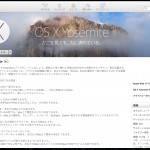
-
MacOS10.10 Yosemiteを早速入れてみた。iTunesのデザインの変化も。
MacOS10.10 Yosemiteが本日10月17日にリリースされました。 …